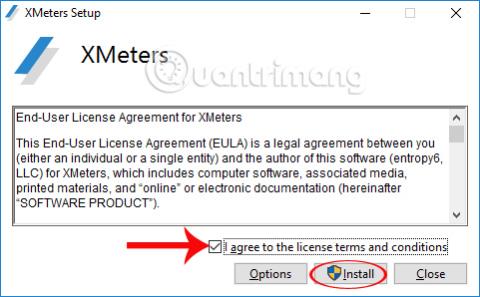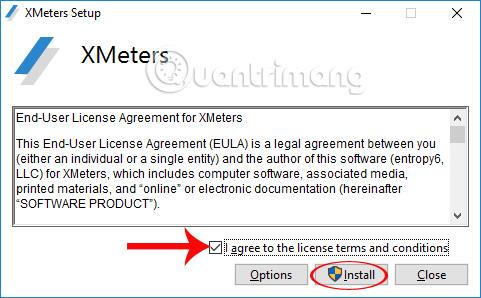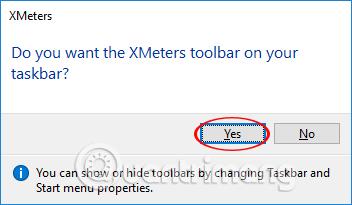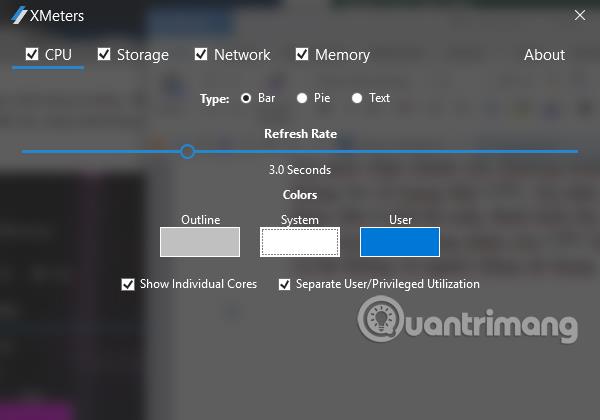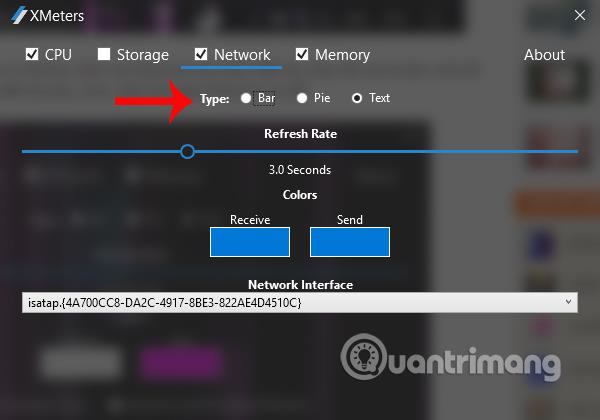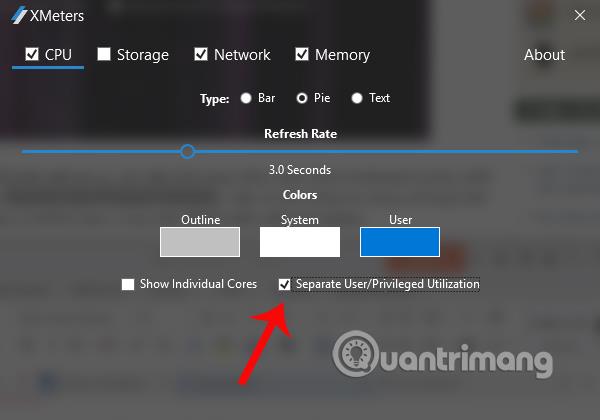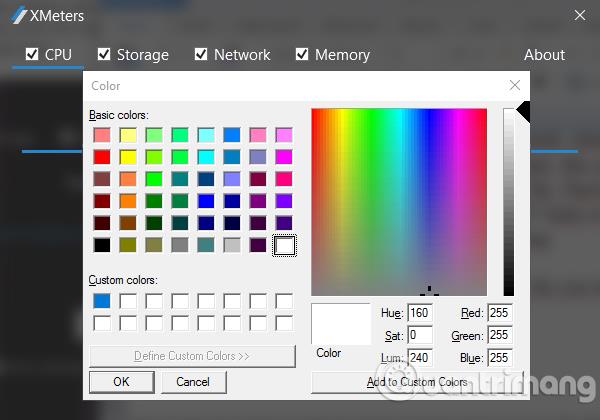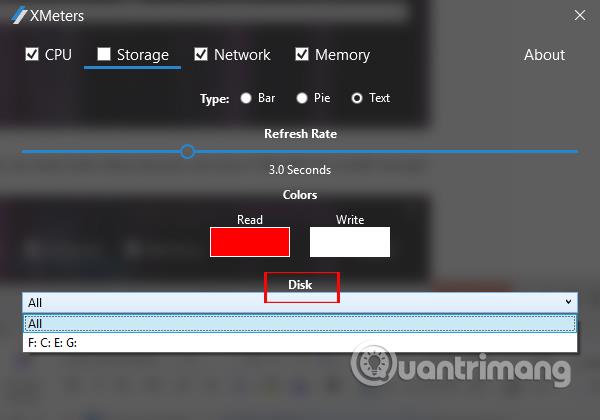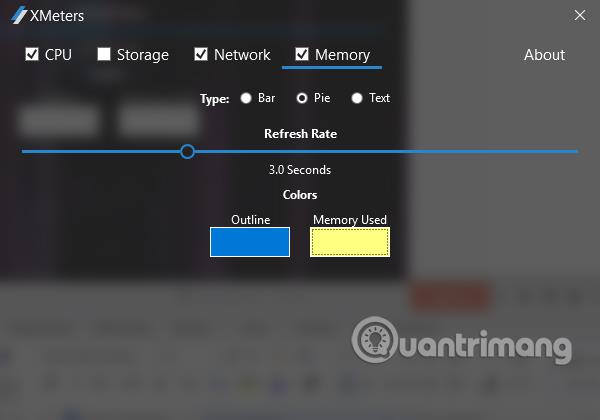Με το λειτουργικό σύστημα Windows, το Task Manager είναι ένα σημαντικό εργαλείο. Μέσω αυτού του εργαλείου, οι χρήστες θα μπορούν να ελέγχουν τις εφαρμογές και το λογισμικό που εκτελούνται στο σύστημα. Επιπλέον, σε περίπτωση που δεν μπορούμε να απενεργοποιήσουμε τα προγράμματα απευθείας, μπορούμε επίσης να σταματήσουμε τα προγράμματα και να σταματήσουμε τις διεργασίες στο Task Manager.
Συγκεκριμένα, η Διαχείριση εργασιών θα παρέχει στατιστικά στοιχεία σχετικά με την απόδοση της CPU, της μνήμης RAM ή του δικτύου του υπολογιστή σας. Στη συνέχεια, ένα μικρό εικονίδιο για τον έλεγχο της απόδοσης του υπολογιστή θα εμφανιστεί στη γραμμή εργασιών, με όλες τις απαραίτητες πληροφορίες. Ωστόσο, όταν απενεργοποιείτε τη Διαχείριση εργασιών , απενεργοποιείται και αυτό το εικονίδιο.
Τι γίνεται λοιπόν αν θέλετε να ελέγξετε την κατάσταση του υπολογιστή σας χωρίς να ανοίξετε τη Διαχείριση εργασιών; Το λογισμικό XMeters θα μας βοηθήσει να δούμε την κατάσταση της CPU, της μνήμης RAM, του σκληρού δίσκου και του δικτύου σε πραγματικό χρόνο, ακριβώς στη γραμμή εργασιών. Ο τρόπος χρήσης του XMeters στα Windows θα καθοδηγηθεί από το Wiki.SpaceDesktop στο παρακάτω άρθρο.
Βήμα 1:
Πρώτα, κατεβάστε το δωρεάν εργαλείο XMeters από τον παρακάτω σύνδεσμο και εγκαταστήστε το πρόγραμμα. Κάντε κλικ στη γραμμή Συμφωνώ με τους όρους και τις προϋποθέσεις άδειας χρήσης για να συμφωνήσετε με τους όρους εγκατάστασης του λογισμικού XMeters.
- https://entropy6.com/xmeters/
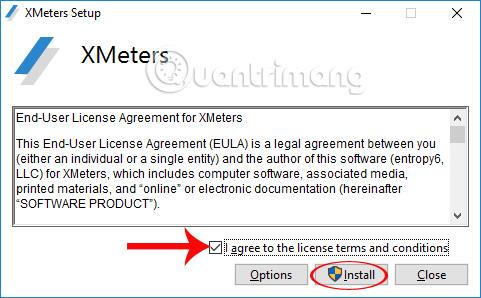
Βήμα 2:
Η διαδικασία εγκατάστασης του XMeters είναι πολύ απλή και γρήγορη, κάντε κλικ στο Launch για να ξεκινήσετε το λογισμικό.
Βήμα 3:
Μετά την ολοκλήρωση της εγκατάστασης, πρέπει να κάνουμε κλικ στο Ναι στο μικρό πλαίσιο διαλόγου για να εμφανιστούν τα XMeters στη γραμμή εργασιών ως γραμμή εργαλείων.
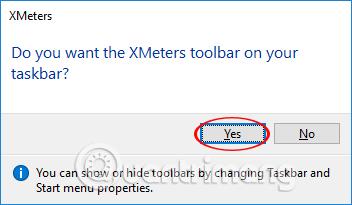
Στην κύρια διεπαφή του προγράμματος, μπορούμε να δούμε πληροφορίες σχετικά με την κατάσταση της CPU, τη μνήμη, τον σκληρό δίσκο και την ταχύτητα του δικτύου, όλα ρυθμισμένα στην προεπιλεγμένη λειτουργία εμφάνισης.
Επιπλέον, οι χρήστες θα δουν την κατάσταση κάθε πυρήνα της CPU να εμφανίζεται με σαφήνεια, ώστε να γίνεται διάκριση μεταξύ των εργασιών συστήματος και χρήστη.
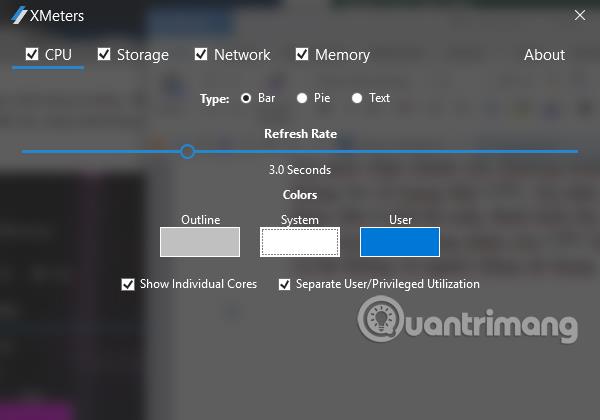
Βήμα 4:
Οι ρυθμίσεις του XMeters μπορούν να προσαρμόσουν ποιες πληροφορίες θα εμφανίζονται, να αλλάξουν τον κύκλο ανανέωσης σε τουλάχιστον 3 δευτερόλεπτα και να εμφανίσουν συγκεκριμένες πληροφορίες σε στήλες, κύκλους ή κείμενο.
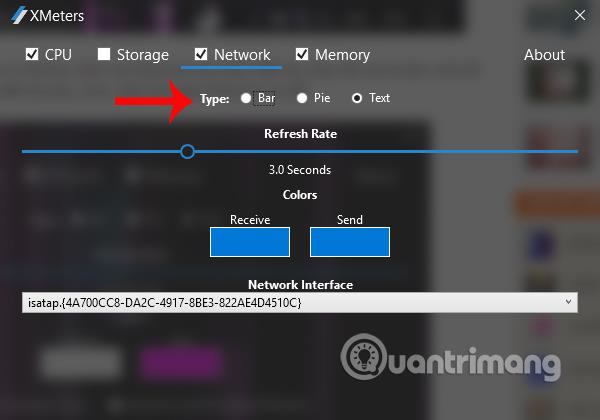
Βήμα 5:
Στην ενότητα CPU, μπορείτε να προσαρμόσετε την εμφάνιση κάθε πυρήνα όταν επιλέγετε Εμφάνιση μεμονωμένων πυρήνων , επιλέξτε Ξεχωριστός χρήστης/Προνομιακή χρήση για να διακρίνετε τις εργασίες συστήματος και χρήστη. Ή μπορείτε να καταργήσετε και τις δύο παραπάνω επιλογές για να τακτοποιήσετε τη γραμμή εργασιών.
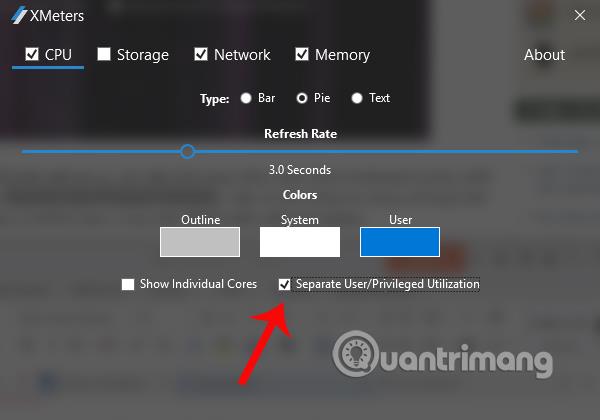
Επιπλέον, μπορούμε να αλλάξουμε το χρώμα κάθε στοιχείου για να το ξεχωρίζουμε εύκολα.
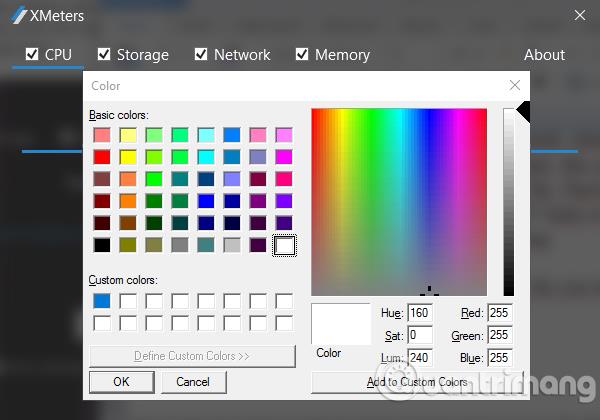
Βήμα 6:
Η ενότητα "Αποθήκευση" προσαρμόζει την επιλογή χρώματος για ενέργειες ανάγνωσης και εγγραφής και επιλέγει τη μονάδα οθόνης για την ενότητα "Αποθήκευση" στην ενότητα "Δίσκος".
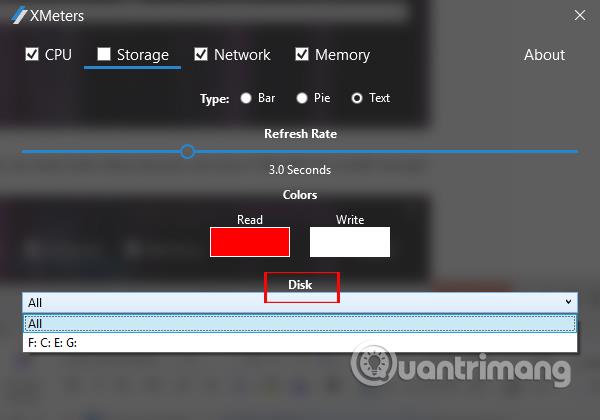
Βήμα 7:
Στην ενότητα Δίκτυο, προσαρμόστε το χρώμα για να διακρίνετε τις ταχύτητες μεταφόρτωσης και λήψης του δικτύου που χρησιμοποιείται, επιλέξτε τη σύνδεση δικτύου που θα εμφανιστεί.
Βήμα 8:
Τέλος, προσαρμόστε την ενότητα Μνήμη , επιλέξτε το χρώμα του περιγράμματος και εμφανίστε τη χρησιμοποιούμενη μνήμη.
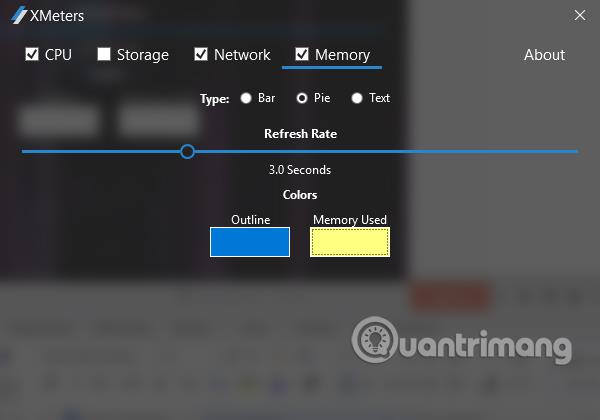
Έτσι, μπορείτε να ελέγξετε τις πληροφορίες απόδοσης απευθείας στη γραμμή εργασιών, μέσω του λογισμικού XMeters. Οι πληροφορίες που εμφανίζονται είναι πολύ λεπτομερείς, CPU, RAM, σκληρός δίσκος, δίκτυο, ώστε οι χρήστες να μπορούν να ελέγχουν γρήγορα χωρίς να ανοίξουν τη Διαχείριση εργασιών.
Σας εύχομαι επιτυχία!
Δείτε περισσότερα: 4 απλοί τρόποι για να ελέγξετε τη διαμόρφωση και τις πληροφορίες υλικού υπολογιστή και φορητού υπολογιστή